wps表格设置分享权限的教程
时间:2023-06-27 09:25:47作者:极光下载站人气:183
wps软件一出现就吸引了不少的用户前来下载使用,为用户带来了许多的帮助,在这款办公软件中用户可以体验到强大且实用的功能,并且这些功能有着热门办公软件的支持,因此wps软件可以让用户避免许多不必要的麻烦,当用户在编辑表格文件时,想要将其分享给好友,这时用户就可以按照自己的需求来设置分享权限,避免表格文件被误改的情况,那么用户应该怎么来设置分享权限呢,其实这个问题是很好解决的,用户直接使用软件中的分享功能,接着在打开的分享窗口中用户你就可以看到显示出来的几种分享权限,用户按需来进行设置即可,那么接下来就让小编来向大家分享一下wps表格设置分享权限的方法步骤吧。
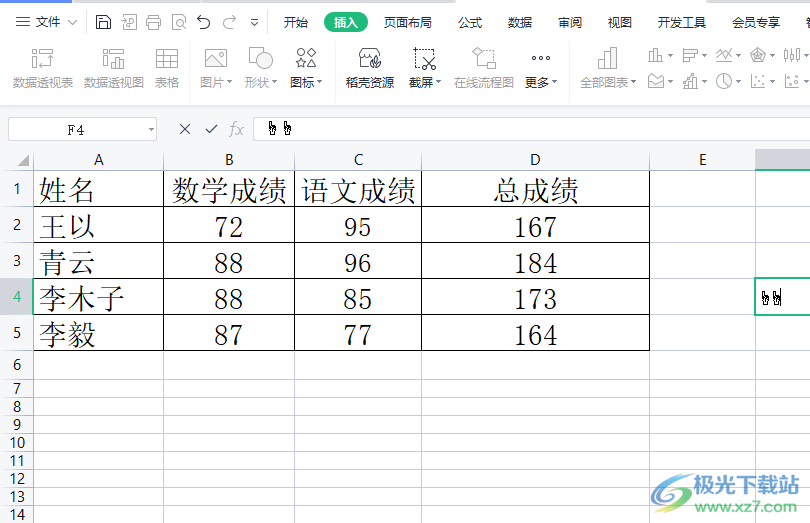
方法步骤
1.用户在电脑桌面上打开wps软件,并进入到表格的编辑页面上来进行设置
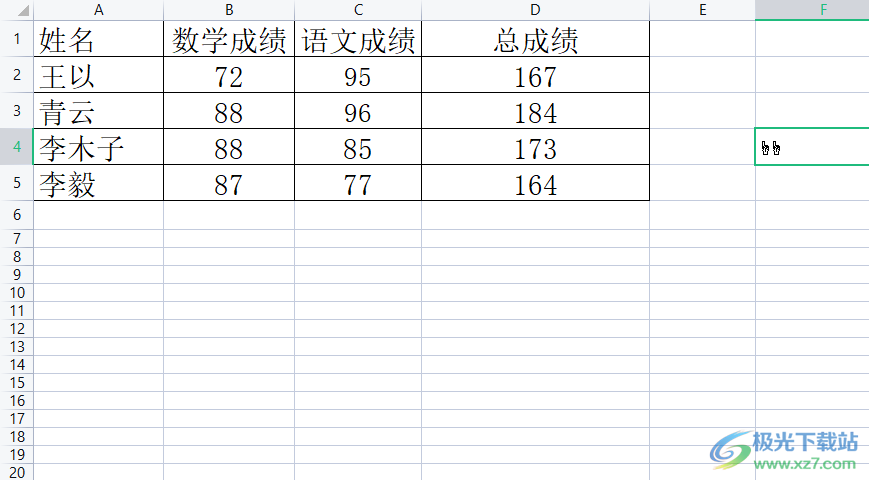
2.接着在页面上方的标签栏中右键点击表格文件名,然后在弹出来的右键菜单中选择分享文档选项
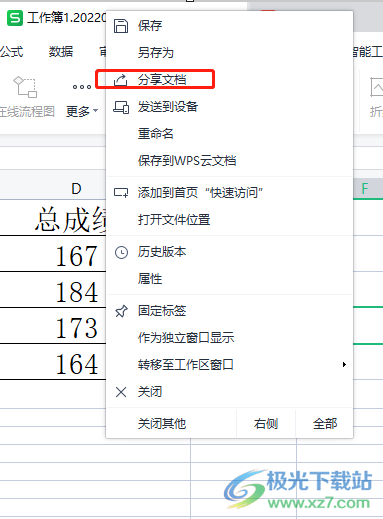
3.这时进入到分享窗口中,用户在复制链接选项卡中需要点击任何人可编辑选项的下拉箭头来设置分享权限
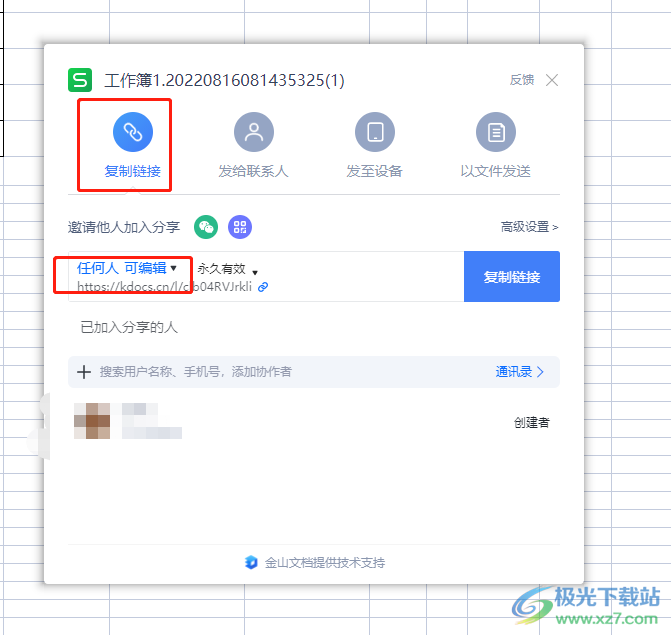
4.随后用户在拓展出来的选项卡中,可以看到几种分享权限,有着任何人可查看、任何人可编辑、仅下方指定人可查看/编辑选项
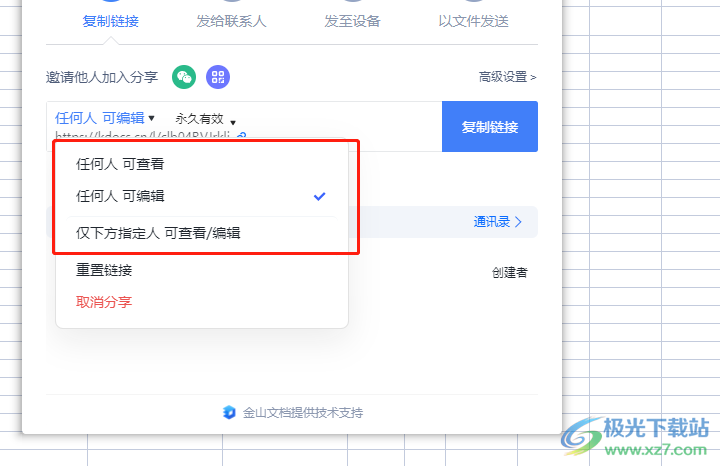
5.用户按照需求设置好分享权限后,按下复制链接按钮来完成分享
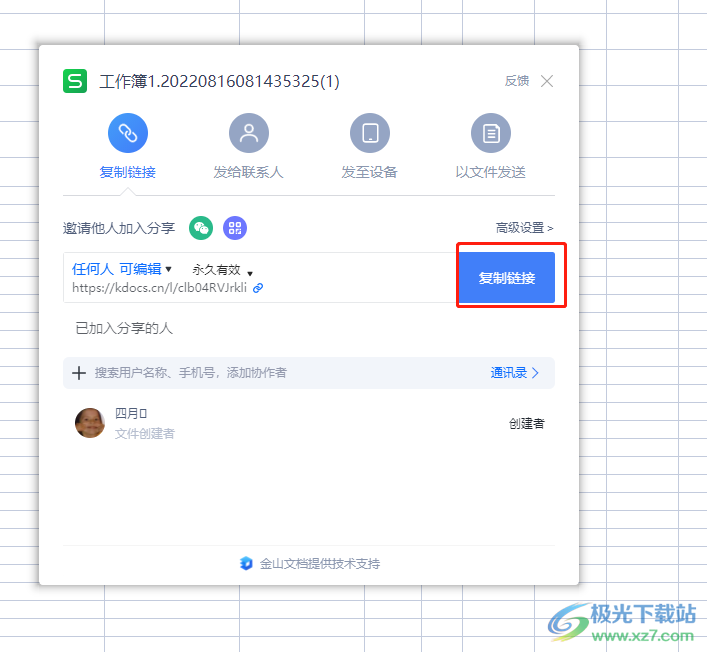
6.此时可以看到窗口中弹出来的提示对话框,里面会显示出复制成功字样已经自己设置的分享权限提示
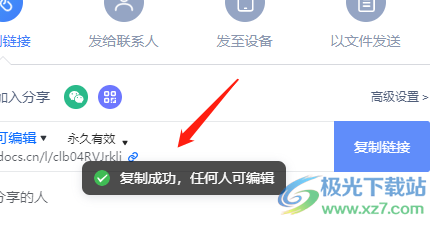
7.最后用户打开聊天软件,并在对话框中粘贴链接并按下发送按钮即可解决问题
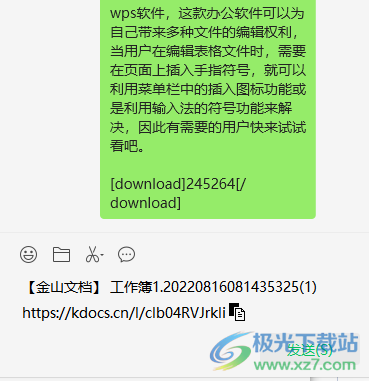
当用户在wps软件中编辑表格文件时,会遇到需要将其分享出去的情况,但是有时对表格的编辑要求不同,因此用户就可以通过设置分享权限来确保表格的状态,简单的在分享窗口中来设置需求的权限即可,详细的设置过程小编已经整理出来了,感兴趣的用户可以来试试看。

大小:240.07 MB版本:v12.1.0.18608环境:WinAll
- 进入下载
相关推荐
相关下载
热门阅览
- 1百度网盘分享密码暴力破解方法,怎么破解百度网盘加密链接
- 2keyshot6破解安装步骤-keyshot6破解安装教程
- 3apktool手机版使用教程-apktool使用方法
- 4mac版steam怎么设置中文 steam mac版设置中文教程
- 5抖音推荐怎么设置页面?抖音推荐界面重新设置教程
- 6电脑怎么开启VT 如何开启VT的详细教程!
- 7掌上英雄联盟怎么注销账号?掌上英雄联盟怎么退出登录
- 8rar文件怎么打开?如何打开rar格式文件
- 9掌上wegame怎么查别人战绩?掌上wegame怎么看别人英雄联盟战绩
- 10qq邮箱格式怎么写?qq邮箱格式是什么样的以及注册英文邮箱的方法
- 11怎么安装会声会影x7?会声会影x7安装教程
- 12Word文档中轻松实现两行对齐?word文档两行文字怎么对齐?
网友评论